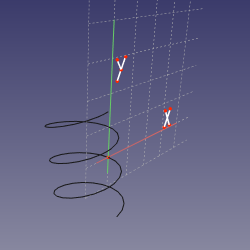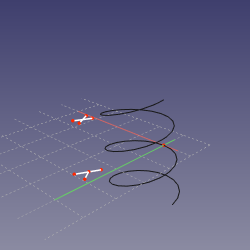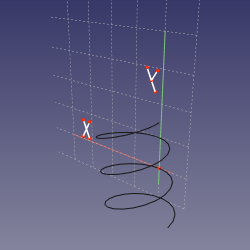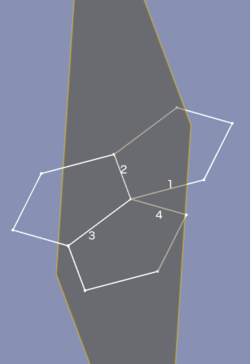Part EditAttachment/fr: Difference between revisions
No edit summary |
No edit summary |
||
| (129 intermediate revisions by 3 users not shown) | |||
| Line 13: | Line 13: | ||
|Name=Part EditAttachment |
|Name=Part EditAttachment |
||
|Name/fr=Part Ancrage |
|Name/fr=Part Ancrage |
||
|MenuLocation=Part → |
|MenuLocation=Part → Ancrer... |
||
|Workbenches=[[Part_Workbench/fr|Part]], [[PartDesign_Workbench/fr|PartDesign]] |
|Workbenches=[[Part_Workbench/fr|Part]], [[PartDesign_Workbench/fr|PartDesign]] |
||
|Version=0.17 |
|Version=0.17 |
||
|SeeAlso=[[Placement/fr|Placement]], [[Basic_Attachment_Tutorial/fr|Tutoriel Les bases pour l'ancrage |
|SeeAlso=[[Placement/fr|Placement]], [[Basic_Attachment_Tutorial/fr|Tutoriel Les bases pour l'ancrage]] |
||
}} |
}} |
||
== Description == |
== Description == |
||
'''Part Ancrage''' est un utilitaire permettant d'ancrer un objet à un |
'''Part Ancrage''' est un utilitaire permettant d'ancrer un objet à un ou plusieurs autres objets. L'objet ancré est lié à l'objet ou aux objets référencés, ce qui signifie que si le [[Std Placement/fr|placement]] ou la géométrie de l'objet ou des objets référencés est modifié, le placement de l'objet ancré sera mis à jour en conséquence. |
||
<span id="Attach_engines"></span> |
|||
== Dispositifs d'ancrage == |
|||
L'ancrage d'un objet est contrôlé par l'un des quatre dispositifs d'ancrage. Le dispositif par défaut utilisé pour un objet dépend de son type. |
|||
Les quatre dispositifs sont les suivants : |
|||
* [[#Attacher::AttachEnginePoint|Attacher::AttachEnginePoint]] |
|||
* [[#Attacher::AttachEngineLine|Attacher::AttachEngineLine]] |
|||
* [[#Attacher::AttachEnginePlane|Attacher::AttachEnginePlane]] |
|||
* [[#Attacher::AttachEngine3D|Attacher::AttachEngine3D]] |
|||
Le reste de cette page est consacré à AttachEngine3D. Les modes des autres dispositifs sont seulement listés. Notez que les modes d'AttachEnginePlane sont en fait identiques à ceux d'AttachEngine3D. |
|||
<span id="Usage"></span> |
|||
==Utilisation == |
==Utilisation == |
||
# Sélectionnez l'objet à ancrer. |
# Sélectionnez l'objet à ancrer. |
||
# Sélectionnez l'option {{MenuCommand|Part → [[Image:Part_EditAttachment.svg|16px]] Ancrer...}} du menu. |
|||
# Allez dans le menu '''Part → Ancrage...'''. |
|||
# Le panneau des tâches {{MenuCommand|Ancrage}} s'ouvre. |
|||
#: '''Remarque''': lorsque vous travaillez dans [[PartDesign_Workbench/fr|PartDesign]] et que vous créez des esquisses, des géométries de référence ou des primitives, les étapes 1 et 2 sont inutiles: la boite de dialogue Ancrage est automatiquement activée. |
|||
# |
# En haut du panneau des tâches, on peut lire ''Non ancré''. Le premier bouton intitulé {{Button|Sélection de...}} est mis en évidence pour indiquer qu'une sélection dans la [[3D_view/fr|vue 3D]] est attendue. |
||
# Sélectionnez un |
# Sélectionnez un sommet, une arête ou une face/un plan appartenant à un autre objet. |
||
# |
# Dans le champ de saisie situé à droite du bouton, l'objet et le sous-élément référencés sont affichés. Par exemple, si une face d'un [[Part_Box/fr|Part Cube]] est sélectionnée, le champ peut afficher {{Value|Box:Face6}}. |
||
# Les modes disponibles sont filtrés en fonction des références sélectionnées et de leur ordre. Par exemple, pour les modes [[#Alignement_O-Z-X|Alignement O-Z-X]] à [[#Alignement_O-Y-X|Alignement O-Y-X]], la première référence doit être un sommet. Si la première référence est un sous-élément d'un type différent, elle est supprimée de la liste. |
|||
# Sélectionnez un [[#Mode_d.27ancrage|Mode d'ancrage]] dans la liste. Les modes disponibles sont filtrés par les références sélectionnées. ''Ancré avec le mode <description du mode>'' sera affiché sous l'en-tête '''Mode d'ancrage'''. |
|||
# |
# Sélectionnez un [[#Mode_d'ancrage|mode d'ancrage]] dans la liste. Pour plus d'informations sur les modes d'ancrage, passez la souris dessus pour faire apparaître une infobulle. |
||
# ''Ancré avec le mode <description du mode>'' est maintenant affiché en haut du panneau des tâches. |
|||
# Éventuellement, ajoutez jusqu'à 3 autres références en appuyant sur les boutons {{KEY|Référence2}}, {{KEY|Référence3}} et {{KEY|Référence4}} et en répétant l'étape 4. |
|||
# Selon le mode sélectionné, ajoutez jusqu'à trois références supplémentaires en appuyant sur les boutons {{Button|Référence2}}, {{Button|Référence3}} et {{Button|Référence4}} et en répétant l'étape 5. Il est également possible de spécifier toutes les références avant de sélectionner un mode d'attachement. |
|||
# Définir facultativement un [[#D.C3.A9calage_de_l.27ancrage|Décalage de la pièce ancrée]]. |
|||
# Lors de la sélection d'une référence supplémentaire, l'étiquette du bouton précédent change et affiche le type de sous-élément de cette référence. |
|||
# Appuyez sur {{KEY|OK}}. |
|||
# Vous pouvez également définir un [[#D.C3.A9calage_de_l.27ancrage|Décalage de la pièce ancrée]]. |
|||
# Appuyez sur {{Button|OK}}. |
|||
# Le cas échéant, vous pouvez modifier la propriété {{PropertyData|Map Path Parameter}} dans l'[[Property_editor/fr|éditeur de propriétés]]. |
|||
<span id="Change_attach_engine"></span> |
|||
== Options == |
|||
== Changer le dispositif d'ancrage == |
|||
Il est possible de modifier manuellement le dispositif d'ancrage d'un objet : |
|||
[[File:Part Offset Tasks_fr.png|right]] |
|||
# Sélectionnez l'objet. |
|||
# Cliquez avec le bouton droit de la souris dans l'[[Property_editor/fr|éditeur de propriétés]] et sélectionnez {{MenuCommand|Afficher tout}} dans le menu contextuel. |
|||
# Modifiez la propriété {{PropertyData|Attacher Type}} de l'objet. |
|||
<span id="Attachment_modes"></span> |
|||
=== Mode d'ancrage === |
|||
== Modes d'ancrage == |
|||
<div class="toccolours mw-collapsible mw-collapsed"> |
|||
==== Désactivé ==== |
|||
=== Attacher::AttachEnginePoint === |
|||
Par défaut, aucune référence sélectionnée. |
|||
<div class="mw-collapsible-content"> |
|||
==== Normal à une arête ==== |
|||
* Désactivé |
|||
L'objet est rendu perpendiculaire au bord. La référence au sommet, facultative, définit l'emplacement. |
|||
* Origine de l'objet |
|||
* Foyer1 |
|||
* Foyer2 |
|||
* Sur l'arête |
|||
* Centre de courbure |
|||
* Centre de masse |
|||
* Vertex |
|||
* Point de proximité 1 |
|||
* Point de proximité 2 |
|||
</div> |
|||
:; Combinaisons de référence: |
|||
</div> |
|||
: arête |
|||
<div class="toccolours mw-collapsible mw-collapsed"> |
|||
: arête, sommet |
|||
: sommet, arête |
|||
=== Attacher::AttachEngineLine === |
|||
{{Part Tools navi/fr}} |
|||
<div class="mw-collapsible-content"> |
|||
==== Alignement O-Z-X ==== |
|||
* Désactivé |
|||
Fait correspondre l'origine de l'objet avec le premier sommet référencé, puis aligne sa normale avec l'axe horizontal du plan vers le sommet/le long de la ligne. |
|||
* X de l'objet |
|||
* Y de l'objet |
|||
* Z de l'objet |
|||
* Axe de courbure |
|||
* Directrice1 |
|||
* Directrice2 |
|||
* Asymptote1 |
|||
* Asymptote2 |
|||
* Tangente |
|||
* Normal à l'arête |
|||
* Binormale |
|||
* Par deux points |
|||
* Ligne de proximité |
|||
* 1er axe principal |
|||
* 2ème axe principal |
|||
* 3ème axe principal |
|||
* Normal à la surface |
|||
</div> |
|||
:; Combinaisons de référence: |
|||
</div> |
|||
: sommet, sommet, sommet |
|||
<div class="toccolours mw-collapsible mw-collapsed"> |
|||
: sommet, sommet, arête |
|||
: sommet, arête, sommet |
|||
: sommet, arête, arête |
|||
: sommet, sommet |
|||
: sommet, arête |
|||
=== Attacher::AttachEnginePlane === |
|||
==== Alignement O-Z-Y ==== |
|||
<div class="mw-collapsible-content"> |
|||
Fait correspondre l'origine de l'objet avec le premier sommet référencé et aligne sa normale avec l'axe vertical du plan vers le sommet/le long de la ligne. |
|||
* Désactivé |
|||
:; Combinaisons de référence: |
|||
* Origine de la translation |
|||
: sommet, sommet, sommet |
|||
* XY de l'objet |
|||
: sommet, sommet, arête |
|||
* XZ de l'objet |
|||
: sommet, arête, sommet |
|||
* YZ de l'objet |
|||
: sommet, arête, arête |
|||
* Face plane |
|||
: sommet, sommet |
|||
* Tangente à la surface |
|||
: sommet, arête |
|||
* Normal à l'arête |
|||
* Frenet NB |
|||
* Frenet TN |
|||
* Frenet TB |
|||
* Concentrique |
|||
* Section révolutionnaire |
|||
* Plan de 3 points |
|||
* Normal à 3 points |
|||
* Pliage |
|||
* Inertie 2-3 |
|||
* Alignement O-N-X |
|||
* Alignement O-N-Y |
|||
* Alignement O-X-Y |
|||
* Aligner O-X-N |
|||
* Aligner O-Y-N |
|||
* Aligner O-Y-X |
|||
</div> |
|||
==== Alignement O-X-Y ==== |
|||
</div> |
|||
=== Attacher::AttachEngine3D === |
|||
Fait correspondre l'origine de l'objet avec le premier sommet référencé et aligne ses axes horizontal et vertical vers le sommet/le long de la ligne. |
|||
[[File:Part_Offset_Tasks.png|250px|right]] |
|||
:; Combinaisons de référence: |
|||
: sommet, sommet, sommet |
|||
: sommet, sommet, arête |
|||
: sommet, arête, sommet |
|||
: sommet, arête, arête |
|||
: sommet, sommet |
|||
: sommet, arête |
|||
<span id="Deactivated"></span> |
|||
==== Alignement O-X-Z ==== |
|||
==== Désactivé ==== |
|||
L'ancrage est désactivé. L'objet peut être déplacé en modifiant sa propriété [[Placement/fr|Placement]]. |
|||
Fait correspondre l'origine de l'objet avec le premier sommet référencé et aligne son axe horizontal et sa normale sur le sommet/le long de la ligne. |
|||
<span id="Translate_origin"></span> |
|||
:; Combinaisons de référence: |
|||
==== Translation de l'origine ==== |
|||
: sommet, sommet, sommet |
|||
: sommet, sommet, arête |
|||
: sommet, arête, sommet |
|||
: sommet, arête, arête |
|||
: sommet, sommet |
|||
: sommet, arête |
|||
L'origine est associée à un sommet. L'orientation est toujours contrôlée par la propriété Placement de l'objet ancré. |
|||
==== Alignement O-Y-Z ==== |
|||
:; Combinaisons de référence : |
|||
Fait correspondre l'origine de l'objet avec le premier sommet référencé et aligne son axe vertical et sa normale vers le sommet/le long de la ligne. |
|||
: sommet. |
|||
<span id="Object's_X_Y_Z"></span> |
|||
:; Combinaisons de référence: |
|||
==== X Y Z de l'objet ==== |
|||
: sommet, sommet, sommet |
|||
: sommet, sommet, arête |
|||
: sommet, arête, sommet |
|||
: sommet, arête, arête |
|||
: sommet, sommet |
|||
: sommet, arête |
|||
Le placement est égal au placement d'un objet lié. |
|||
==== Alignement O-Y-X ==== |
|||
:; Combinaisons de références : |
|||
Fait correspondre l'origine de l'objet avec le premier sommet référencé et aligne ses axes vertical et horizontal vers le sommet/le long de la ligne. |
|||
: Tout |
|||
: Conique |
|||
<span id="Object's_X_Z_Y"></span> |
|||
:; Combinaisons de référence: |
|||
==== X Z Y de l'objet ==== |
|||
: sommet, sommet, sommet |
|||
: sommet, sommet, arête |
|||
: sommet, arête, sommet |
|||
: sommet, arête, arête |
|||
: sommet, sommet |
|||
: sommet, arête |
|||
Les axes X, Y et Z sont mis en correspondance avec les axes locaux X, Z et Y d'un objet lié, respectivement. |
|||
==== Translation de l'origine ==== |
|||
:; Combinaisons de références : |
|||
L'origine de l'objet est alignée sur le sommet correspondant. L'orientation est contrôlée par la propriété [[Placement/fr|Placement]]. |
|||
: Tout |
|||
: Conique |
|||
<span id="Object's_Y_Z_X"></span> |
|||
:; Combinaisons de référence: |
|||
==== Y Z X de l'objet ==== |
|||
: sommet. |
|||
Les axes X, Y et Z sont mis en correspondance avec les axes locaux Y, Z et X d'un objet lié, respectivement. |
|||
==== XY de l'objet ==== |
|||
:; Combinaisons de références : |
|||
Le plan est aligné sur le plan local XY de l'objet lié. |
|||
: Tout |
|||
: Conique |
|||
<span id="XY_on_plane"></span> |
|||
:; Combinaisons de référence: |
|||
==== Plan XY sur un plan ==== |
|||
: Tout, Conique. |
|||
Le plan XY est aligné de manière à coïncider avec une face plane. |
|||
==== XZ de l'objet ==== |
|||
:; Combinaisons de référence : |
|||
Le plan est aligné sur le plan local XZ de l'objet lié. |
|||
: plan. |
|||
<span id="XY_tangent_to_surface"></span> |
|||
:; Combinaisons de référence: |
|||
==== Plan XY tangent à une surface ==== |
|||
: Tout, Conique. |
|||
Le plan XY est rendu tangent à une face au niveau d'un sommet. |
|||
==== YZ de l'objet ==== |
|||
:; Combinaisons de références : |
|||
Le plan est aligné sur le plan local YZ de l'objet lié. |
|||
: face, sommet |
|||
: sommet, face |
|||
<span id="Z_tangent_to_edge"></span> |
|||
:; Combinaisons de référence: |
|||
==== Axe Z tangent à une arête ==== |
|||
: Tout, Conique. |
|||
L'axe Z est aligné de manière à être tangent à une arête. Un sommet supplémentaire permet de définir l'emplacement de l'arête. |
|||
==== Face plane ==== |
|||
Si aucun sommet n'est lié, la propriété {{PropertyData|Map Path Parameter}} détermine le point. |
|||
Le plan est positionné pour coïncider avec la face plane. |
|||
:; Combinaisons de référence: |
:; Combinaisons de référence: |
||
: |
: arête |
||
: arête, sommet |
|||
: sommet, arête |
|||
<span id="Frenet_NBT"></span> |
|||
==== Tangent à une surface ==== |
|||
==== Axes normaux-binormaux de Frenet ==== |
|||
[[File:Attacher_mode_FrenetNB.png|250px]] |
|||
Le plan est rendu tangent à la surface en un sommet. |
|||
Les axes X et Y sont alignés sur les axes normal (N) et binormal (B) du [https://fr.wikipedia.org/wiki/Rep%C3%A8re_de_Frenet Système de Coordonnées Frenet-Serret] en un point situé sur un bord incurvé. Un sommet supplémentaire permet de définir où. |
|||
:; Combinaisons de référence: |
|||
: face, sommet |
|||
: sommet, face |
|||
Si aucun sommet n'est lié, la propriété {{PropertyData|Map Path Parameter}} détermine le point. L'origine de l'objet est déplacée vers le sommet si le sommet est le premier, ou maintenue sur la courbe si la courbe est la première. |
|||
==== Frenet NB ==== |
|||
''Axes normaux-binormaux de Frenet'' est similaire à ''Axe Z tangent à une arête'' sauf que l'axe X est bien défini. |
|||
Le plan est défini sur des axes normaux-binormaux (NB) du [https://fr.wikipedia.org/wiki/Rep%C3%A8re_de_Frenet Système de Coordonnées Frenet-Serret] au point de la courbure de l'arête le plus proche du sommet (ou défini par la propriété MapPathParameter, si le sommet n'est pas lié). L'origine de l'objet est déplacée au sommet si le sommet est en premier, ou conservée à la courbe si l'arête est en premier. Ce mode est similaire à ''Normal à une arête'', sauf que l'axe X est bien défini. |
|||
:;Combinaisons de |
:;Combinaisons de références : |
||
: courbe |
: courbe |
||
: courbe, sommet |
: courbe, sommet |
||
: sommet, courbe |
: sommet, courbe |
||
: [[File:Attacher mode FrenetNB.png|250px]] |
|||
<span id="Frenet_TNB"></span> |
|||
==== Frenet TN ==== |
|||
==== Axes tangents-normaux de Frenet ==== |
|||
[[File:Attacher_mode_FrenetTN.png|250px]] |
|||
Le plan est défini sur les axes tangente-normale (TN) du [https://fr.wikipedia.org/wiki/Rep%C3%A8re_de_Frenet Système de Coordonnées Frenet-Serret] au point de la courbure de l'arête le plus proche du sommet (ou défini par la propriété MapPathParameter, si le sommet n'est pas lié). L'origine de l'esquisse est déplacée au sommet si le sommet est en premier, ou conservée à la courbe si l'arête est en premier. Effectivement, si la courbe est plane, le plan d'esquisse est le plan de la courbe. |
|||
Les axes X et Y sont alignés sur les axes tangents (T) et normaux (N) du système de coordonnées Frenet-Serret en un point situé sur un bord incurvé. Un sommet supplémentaire permet de définir où. |
|||
:;Combinaisons de référence: |
|||
: courbe |
|||
: courbe, sommet |
|||
: sommet, courbe |
|||
: [[File:Attacher_mode_FrenetTN.png|250px]] |
|||
Voir [[#Axes_normaux-binormaux_de_Frenet|Axes normaux-binormaux de Frenet]]. |
|||
==== Frenet TB ==== |
|||
<span id="Frenet_TBN"></span> |
|||
Le plan est défini sur les axes tangente-binormale (TB) du [https://fr.wikipedia.org/wiki/Rep%C3%A8re_de_Frenet Système de Coordonnées Frenet-Serret] au point de la courbure de l'arête le plus proche du sommet (ou défini par la propriété MapPathParameter, si le sommet n'est pas lié). L'origine de l'esquisse est déplacée au sommet si le sommet est en premier, ou conservée à la courbe si l'arête est en premier. Effectivement, si la courbe est plane, le plan d'esquisse est le plan de la courbe. |
|||
==== Axes tangents-binormaux de Frenet ==== |
|||
[[File:Attacher_mode_FrenetTB.png|250px]] |
|||
:;Combinaisons de référence: |
|||
: courbe |
|||
: courbe, sommet |
|||
: sommet, courbe |
|||
: [[File:Attacher_mode_FrenetTB.png|250px]] |
|||
Les axes X et Y sont alignés sur les axes tangents (T) et binormaux (B) du système de coordonnées Frenet-Serret en un point situé sur un bord incurvé. Un sommet supplémentaire permet de définir où. |
|||
Voir [[#Axes_normaux-binormaux_de_Frenet|Axes normaux-binormaux de Frenet]]. |
|||
<span id="Concentric"></span> |
|||
==== Concentrique ==== |
==== Concentrique ==== |
||
Le plan XY est aligné sur le [https://fr.wikipedia.org/wiki/Cercle_osculateur cercle osculateur] en un point situé sur une arête. Un sommet supplémentaire permet de définir où. |
|||
Si aucun sommet n'est lié, la propriété {{PropertyData|Map Path Parameter}} détermine le point. |
|||
:; Combinaisons de référence: |
|||
:; Combinaisons de références : |
|||
: courbe |
: courbe |
||
: cercle |
: cercle |
||
| Line 215: | Line 266: | ||
: sommet, cercle |
: sommet, cercle |
||
<span id="Revolution_Section"></span> |
|||
==== Section de révolution ==== |
==== Section de révolution ==== |
||
L'axe Y est aligné sur l'axe du cercle osculateur en un point d'une arête. Un sommet supplémentaire permet de définir où. |
|||
Le plan est perpendiculaire à l'arête et l'axe Y correspond à l'axe du cercle oscillant. Un lien sommet optionnel définit l'endroit. |
|||
Voir [[#Concentrique|Concentrique]]. |
|||
:; Combinaisons de référence: |
|||
: courbe |
|||
: cercle |
|||
: courbe, sommet |
|||
: cercle, sommet |
|||
: sommet, courbe |
|||
: sommet, cercle |
|||
<span id="XY_plane_by_3_points"></span> |
|||
==== Plan par 3 points ==== |
|||
==== Plan XY par 3 points ==== |
|||
Le plan XY est aligné de manière à passer par trois sommets. L'axe X passera par les deux premiers sommets. |
|||
:; Combinaisons de |
:; Combinaisons de références : |
||
: sommet, sommet, sommet |
: sommet, sommet, sommet |
||
: droite, sommet |
: droite, sommet |
||
| Line 237: | Line 284: | ||
: droite, droite |
: droite, droite |
||
<span id="XZ_plane_by_3_points"></span> |
|||
==== Normal à 3 points ==== |
|||
==== Plan XZ par 3 points ==== |
|||
Le plan XZ est aligné de manière à passer par trois sommets. L'axe X passe par les deux premiers sommets. |
|||
Voir [[#Plan_XY_par_3_points|Plan XY par 3 points]]. |
|||
:; Combinaisons de référence: |
|||
: sommet, sommet, sommet |
|||
: droite, sommet |
|||
: sommet, droite |
|||
: droite, droite |
|||
<span id="Folding"></span> |
|||
==== Pliage ==== |
==== Pliage ==== |
||
[[File:Attacher_mode_Folding.png|250px]] |
|||
Mode spécifique pour le pliage des polyèdres. Sélectionnez 4 arêtes dans l'ordre : arête collable, ligne de pliage, autre ligne de pliage, autre arête collable. Le plan sera aligné sur le pliage de la première arête. Dans l'image ci-dessous, il n'est pas nécessaire que les deux feuilles à plier ensemble soient les mêmes. |
|||
Il s'agit d'un mode spécial de pliage des polyèdres. Sélectionnez quatre lignes ayant un point commun dans l'ordre suivant : ligne de contour (1), ligne de pliage (2), autre ligne de pliage (3), autre ligne de contour (4). Pour déterminer le système de coordonnées, on fait coïncider les lignes de contour sélectionnées en faisant tourner la ligne 1 autour de la ligne 2 et la ligne 4 autour de la ligne 3. L'origine correspond au point commun, l'axe X correspond à la ligne 2, l'axe Y est aligné sur la direction des lignes de contour coïncidentes. |
|||
:; Combinaisons de référence: |
|||
: droite, droite, droite, droite |
|||
: [[File:Attacher_mode_Folding.png| 250px]] |
|||
:; Combinaisons de références |
|||
==== Inertie 2-3 ==== |
|||
: ligne, ligne, ligne, ligne |
|||
<span id="Inertia_CS"></span> |
|||
L'objet sera ancré à un plan passant par les deuxième et troisième axes principaux d'inertie (passe par le centre de masse). |
|||
==== Inertie CS ==== |
|||
Les axes X, Y et Z correspondent à ceux d'un système de coordonnées inertielles, construit sur les axes principaux d'inertie et le centre de masse. |
|||
:; Combinaisons de référence: |
|||
:; Combinaisons de références : |
|||
: Tout |
: Tout |
||
: Tout, Tout |
: Tout, Tout |
||
| Line 265: | Line 312: | ||
: Tout, Tout, Tout, Tout |
: Tout, Tout, Tout, Tout |
||
<span id="Align_O-Z-X"></span> |
|||
=== Décalage de l'ancrage === |
|||
==== Alignement O-Z-X ==== |
|||
L'origine correspond au premier sommet. Les axes Z et X sont alignés vers un sommet ou le long d'une ligne. |
|||
Le décalage de l'ancrage est utilisé pour appliquer un décalage linéaire ou rotatif par rapport à l'objet référencé. Cela signifie que les décalages sont relatifs au système de coordonnées "local" et non au système de coordonnées global.Il devient actif quand un mode d'ancrage autre que "Désactivé" a été sélectionné. |
|||
Voir [[O-X-Y_Type_Attachment_Modes/fr|Modes d'ancrage de type O-X-Y]] pour plus de détails. |
|||
* '''X''' : définit une distance de décalage dans l'axe X de l'objet de référence. |
|||
:; Combinaisons de références : |
|||
* '''Y''' : définit une distance de décalage dans l'axe Y de l'objet de référence. |
|||
: sommet, sommet, ligne |
|||
: sommet, ligne, arête |
|||
: sommet, ligne, ligne |
|||
: sommet, arête, arête |
|||
: sommet, sommet |
|||
: sommet, ligne |
|||
<span id="Align_O-Z-Y"></span> |
|||
* '''Z''' : définit une distance de décalage dans l'axe Z de l'objet de référence. Cette coordonnée doit être utilisée pour le cas d'utilisation fréquente pour lequel vous souhaitez décaler une esquisse perpendiculairement au plan. |
|||
==== Alignement O-Z-Y ==== |
|||
L'origine correspond au premier sommet. Les axes Z et Y sont alignés vers un sommet ou le long d'une ligne. |
|||
* '''Yaw''' : (tangage) fait pivoter l'objet ancré le long de l'axe Z de l'objet de référence. |
|||
Voir [[#Alignement_O-Z-X|Alignement O-Z-X]]. |
|||
* '''Pitch''' : (lacet) fait pivoter l'objet ancré le long de l'axe Y de l'objet de référence. |
|||
<span id="Align_O-X-Y"></span> |
|||
==== Alignement O-X-Y ==== |
|||
L'origine correspond au premier sommet. Les axes X et Y sont alignés vers un sommet ou le long d'une ligne. |
|||
Voir [[#Alignement_O-Z-X|Alignement O-Z-X]]. |
|||
<span id="Align_O-X-Z"></span> |
|||
==== Alignement O-X-Z ==== |
|||
L'origine correspond au premier sommet. Les axes X et Z sont alignés vers un sommet ou le long d'une ligne. |
|||
* '''Roll''' : (roulis) fait pivoter l'objet ancré le long de l'axe X de l'objet de référence. |
|||
Voir [[#Alignement_O-Z-X|Alignement O-Z-X]]. |
|||
* '''Flip sides''' : (Retourner les côtés) si coché, le plan XY de l'objet ancré est inversé. |
|||
<span id="Align_O-Y-Z"></span> |
|||
==== Alignement O-Y-Z ==== |
|||
L'origine correspond au premier sommet. Les axes Y et Z sont alignés vers un sommet ou le long d'une ligne. |
|||
Voir [[#Alignement_O-Z-X|Alignement O-Z-X]]. |
|||
<span id="Align_O-Y-X"></span> |
|||
==== Alignement O-Y-X ==== |
|||
L'origine correspond au premier sommet. Les axes Y et X sont alignés vers un sommet ou le long d'une ligne. |
|||
Voir [[#Alignement_O-Z-X|Alignement O-Z-X]]. |
|||
<span id="Attachment_offset"></span> |
|||
== Décalage de l'ancrage == |
|||
Le décalage de l'ancrage devient actif lorsqu'un mode d'ancrage autre que''Désactivé'' a été sélectionné. Il permet d'appliquer un décalage linéaire ou rotatif dans le système de coordonnées de l'ancrage (attachment coordinate system = ACS), tel que défini par le mode d'ancrage et le(s) objet(s) référencé(s). |
|||
* '''Dans la direction X''' : définit une distance de décalage le long de l'axe X de l'ACS. |
|||
* '''Dans la direction Y''' : définit une distance de décalage le long de l'axe Y de l'ACS. |
|||
* '''Dans la direction Z''' : définit une distance de décalage le long de l'axe Z de l'ACS. |
|||
* '''Autour de l'axe X''' : fait tourner l'objet ancré autour de l'axe X de l'ACS. |
|||
* '''Autour de l'axe Y''' : fait tourner l'objet ancré autour de l'axe Y de l'ACS. |
|||
* '''Autour de l'axe Z''' : fait tourner l'objet ancré autour de l'axe Z de l'ACS. |
|||
* '''Inverser les côtés''' : si la case est cochée, l'ancrage est inversé. Cela équivaut à faire pivoter l'objet de 180° autour de l'axe Y de l'ACS. |
|||
== Limitations == |
== Limitations == |
||
* Si la sélection de deux lignes entraîne une erreur : "Points are collinear. Can't make a plane", essayez de sélectionner trois sommets à la place [https://forum.freecadweb.org/viewtopic.php?f=8&t=55088&p=473614#p473594]. |
|||
* Les conteneurs [[Std_Part/fr|Part]] et [[PartDesign_Body/fr|Corps]] ne sont pas supportés. Bien qu'il soit possible d'utiliser Ancrage pour les aligner, la pièce ancrée ne sera pas paramétriquement liée. |
|||
* Si la sélection de deux lignes entraîne un suivi avec "les points sont colinéaires. Impossible de créer un plan", essayez de sélectionner trois points à la place [https://forum.freecadweb.org/viewtopic.php?f=8&t=55088&p=473614 # p473594]. |
|||
{{Docnav/fr |
{{Docnav/fr |
||
Latest revision as of 13:06, 26 November 2023
|
|
| Emplacement du menu |
|---|
| Part → Ancrer... |
| Ateliers |
| Part, PartDesign |
| Raccourci par défaut |
| Aucun |
| Introduit dans la version |
| 0.17 |
| Voir aussi |
| Placement, Tutoriel Les bases pour l'ancrage |
Description
Part Ancrage est un utilitaire permettant d'ancrer un objet à un ou plusieurs autres objets. L'objet ancré est lié à l'objet ou aux objets référencés, ce qui signifie que si le placement ou la géométrie de l'objet ou des objets référencés est modifié, le placement de l'objet ancré sera mis à jour en conséquence.
Dispositifs d'ancrage
L'ancrage d'un objet est contrôlé par l'un des quatre dispositifs d'ancrage. Le dispositif par défaut utilisé pour un objet dépend de son type.
Les quatre dispositifs sont les suivants :
- Attacher::AttachEnginePoint
- Attacher::AttachEngineLine
- Attacher::AttachEnginePlane
- Attacher::AttachEngine3D
Le reste de cette page est consacré à AttachEngine3D. Les modes des autres dispositifs sont seulement listés. Notez que les modes d'AttachEnginePlane sont en fait identiques à ceux d'AttachEngine3D.
Utilisation
- Sélectionnez l'objet à ancrer.
- Sélectionnez l'option Part →
Ancrer... du menu.
- Le panneau des tâches Ancrage s'ouvre.
- En haut du panneau des tâches, on peut lire Non ancré. Le premier bouton intitulé Sélection de... est mis en évidence pour indiquer qu'une sélection dans la vue 3D est attendue.
- Sélectionnez un sommet, une arête ou une face/un plan appartenant à un autre objet.
- Dans le champ de saisie situé à droite du bouton, l'objet et le sous-élément référencés sont affichés. Par exemple, si une face d'un Part Cube est sélectionnée, le champ peut afficher
Box:Face6. - Les modes disponibles sont filtrés en fonction des références sélectionnées et de leur ordre. Par exemple, pour les modes Alignement O-Z-X à Alignement O-Y-X, la première référence doit être un sommet. Si la première référence est un sous-élément d'un type différent, elle est supprimée de la liste.
- Sélectionnez un mode d'ancrage dans la liste. Pour plus d'informations sur les modes d'ancrage, passez la souris dessus pour faire apparaître une infobulle.
- Ancré avec le mode <description du mode> est maintenant affiché en haut du panneau des tâches.
- Selon le mode sélectionné, ajoutez jusqu'à trois références supplémentaires en appuyant sur les boutons Référence2, Référence3 et Référence4 et en répétant l'étape 5. Il est également possible de spécifier toutes les références avant de sélectionner un mode d'attachement.
- Lors de la sélection d'une référence supplémentaire, l'étiquette du bouton précédent change et affiche le type de sous-élément de cette référence.
- Vous pouvez également définir un Décalage de la pièce ancrée.
- Appuyez sur OK.
- Le cas échéant, vous pouvez modifier la propriété DonnéesMap Path Parameter dans l'éditeur de propriétés.
Changer le dispositif d'ancrage
Il est possible de modifier manuellement le dispositif d'ancrage d'un objet :
- Sélectionnez l'objet.
- Cliquez avec le bouton droit de la souris dans l'éditeur de propriétés et sélectionnez Afficher tout dans le menu contextuel.
- Modifiez la propriété DonnéesAttacher Type de l'objet.
Modes d'ancrage
Attacher::AttachEnginePoint
- Désactivé
- Origine de l'objet
- Foyer1
- Foyer2
- Sur l'arête
- Centre de courbure
- Centre de masse
- Vertex
- Point de proximité 1
- Point de proximité 2
Attacher::AttachEngineLine
- Désactivé
- X de l'objet
- Y de l'objet
- Z de l'objet
- Axe de courbure
- Directrice1
- Directrice2
- Asymptote1
- Asymptote2
- Tangente
- Normal à l'arête
- Binormale
- Par deux points
- Ligne de proximité
- 1er axe principal
- 2ème axe principal
- 3ème axe principal
- Normal à la surface
Attacher::AttachEnginePlane
- Désactivé
- Origine de la translation
- XY de l'objet
- XZ de l'objet
- YZ de l'objet
- Face plane
- Tangente à la surface
- Normal à l'arête
- Frenet NB
- Frenet TN
- Frenet TB
- Concentrique
- Section révolutionnaire
- Plan de 3 points
- Normal à 3 points
- Pliage
- Inertie 2-3
- Alignement O-N-X
- Alignement O-N-Y
- Alignement O-X-Y
- Aligner O-X-N
- Aligner O-Y-N
- Aligner O-Y-X
Attacher::AttachEngine3D
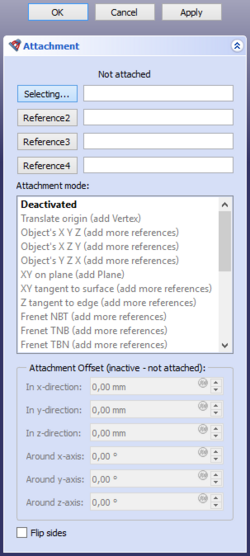
Désactivé
L'ancrage est désactivé. L'objet peut être déplacé en modifiant sa propriété Placement.
Translation de l'origine
L'origine est associée à un sommet. L'orientation est toujours contrôlée par la propriété Placement de l'objet ancré.
- Combinaisons de référence
- sommet.
X Y Z de l'objet
Le placement est égal au placement d'un objet lié.
- Combinaisons de références
- Tout
- Conique
X Z Y de l'objet
Les axes X, Y et Z sont mis en correspondance avec les axes locaux X, Z et Y d'un objet lié, respectivement.
- Combinaisons de références
- Tout
- Conique
Y Z X de l'objet
Les axes X, Y et Z sont mis en correspondance avec les axes locaux Y, Z et X d'un objet lié, respectivement.
- Combinaisons de références
- Tout
- Conique
Plan XY sur un plan
Le plan XY est aligné de manière à coïncider avec une face plane.
- Combinaisons de référence
- plan.
Plan XY tangent à une surface
Le plan XY est rendu tangent à une face au niveau d'un sommet.
- Combinaisons de références
- face, sommet
- sommet, face
Axe Z tangent à une arête
L'axe Z est aligné de manière à être tangent à une arête. Un sommet supplémentaire permet de définir l'emplacement de l'arête.
Si aucun sommet n'est lié, la propriété DonnéesMap Path Parameter détermine le point.
- Combinaisons de référence
- arête
- arête, sommet
- sommet, arête
Axes normaux-binormaux de Frenet
Les axes X et Y sont alignés sur les axes normal (N) et binormal (B) du Système de Coordonnées Frenet-Serret en un point situé sur un bord incurvé. Un sommet supplémentaire permet de définir où.
Si aucun sommet n'est lié, la propriété DonnéesMap Path Parameter détermine le point. L'origine de l'objet est déplacée vers le sommet si le sommet est le premier, ou maintenue sur la courbe si la courbe est la première.
Axes normaux-binormaux de Frenet est similaire à Axe Z tangent à une arête sauf que l'axe X est bien défini.
- Combinaisons de références
- courbe
- courbe, sommet
- sommet, courbe
Axes tangents-normaux de Frenet
Les axes X et Y sont alignés sur les axes tangents (T) et normaux (N) du système de coordonnées Frenet-Serret en un point situé sur un bord incurvé. Un sommet supplémentaire permet de définir où.
Voir Axes normaux-binormaux de Frenet.
Axes tangents-binormaux de Frenet
Les axes X et Y sont alignés sur les axes tangents (T) et binormaux (B) du système de coordonnées Frenet-Serret en un point situé sur un bord incurvé. Un sommet supplémentaire permet de définir où.
Voir Axes normaux-binormaux de Frenet.
Concentrique
Le plan XY est aligné sur le cercle osculateur en un point situé sur une arête. Un sommet supplémentaire permet de définir où.
Si aucun sommet n'est lié, la propriété DonnéesMap Path Parameter détermine le point.
- Combinaisons de références
- courbe
- cercle
- courbe, sommet
- cercle, sommet
- sommet, courbe
- sommet, cercle
Section de révolution
L'axe Y est aligné sur l'axe du cercle osculateur en un point d'une arête. Un sommet supplémentaire permet de définir où.
Voir Concentrique.
Plan XY par 3 points
Le plan XY est aligné de manière à passer par trois sommets. L'axe X passera par les deux premiers sommets.
- Combinaisons de références
- sommet, sommet, sommet
- droite, sommet
- sommet, droite
- droite, droite
Plan XZ par 3 points
Le plan XZ est aligné de manière à passer par trois sommets. L'axe X passe par les deux premiers sommets.
Voir Plan XY par 3 points.
Pliage
Il s'agit d'un mode spécial de pliage des polyèdres. Sélectionnez quatre lignes ayant un point commun dans l'ordre suivant : ligne de contour (1), ligne de pliage (2), autre ligne de pliage (3), autre ligne de contour (4). Pour déterminer le système de coordonnées, on fait coïncider les lignes de contour sélectionnées en faisant tourner la ligne 1 autour de la ligne 2 et la ligne 4 autour de la ligne 3. L'origine correspond au point commun, l'axe X correspond à la ligne 2, l'axe Y est aligné sur la direction des lignes de contour coïncidentes.
- Combinaisons de références
- ligne, ligne, ligne, ligne
Inertie CS
Les axes X, Y et Z correspondent à ceux d'un système de coordonnées inertielles, construit sur les axes principaux d'inertie et le centre de masse.
- Combinaisons de références
- Tout
- Tout, Tout
- Tout, Tout, Tout
- Tout, Tout, Tout, Tout
Alignement O-Z-X
L'origine correspond au premier sommet. Les axes Z et X sont alignés vers un sommet ou le long d'une ligne.
Voir Modes d'ancrage de type O-X-Y pour plus de détails.
- Combinaisons de références
- sommet, sommet, ligne
- sommet, ligne, arête
- sommet, ligne, ligne
- sommet, arête, arête
- sommet, sommet
- sommet, ligne
Alignement O-Z-Y
L'origine correspond au premier sommet. Les axes Z et Y sont alignés vers un sommet ou le long d'une ligne.
Voir Alignement O-Z-X.
Alignement O-X-Y
L'origine correspond au premier sommet. Les axes X et Y sont alignés vers un sommet ou le long d'une ligne.
Voir Alignement O-Z-X.
Alignement O-X-Z
L'origine correspond au premier sommet. Les axes X et Z sont alignés vers un sommet ou le long d'une ligne.
Voir Alignement O-Z-X.
Alignement O-Y-Z
L'origine correspond au premier sommet. Les axes Y et Z sont alignés vers un sommet ou le long d'une ligne.
Voir Alignement O-Z-X.
Alignement O-Y-X
L'origine correspond au premier sommet. Les axes Y et X sont alignés vers un sommet ou le long d'une ligne.
Voir Alignement O-Z-X.
Décalage de l'ancrage
Le décalage de l'ancrage devient actif lorsqu'un mode d'ancrage autre queDésactivé a été sélectionné. Il permet d'appliquer un décalage linéaire ou rotatif dans le système de coordonnées de l'ancrage (attachment coordinate system = ACS), tel que défini par le mode d'ancrage et le(s) objet(s) référencé(s).
- Dans la direction X : définit une distance de décalage le long de l'axe X de l'ACS.
- Dans la direction Y : définit une distance de décalage le long de l'axe Y de l'ACS.
- Dans la direction Z : définit une distance de décalage le long de l'axe Z de l'ACS.
- Autour de l'axe X : fait tourner l'objet ancré autour de l'axe X de l'ACS.
- Autour de l'axe Y : fait tourner l'objet ancré autour de l'axe Y de l'ACS.
- Autour de l'axe Z : fait tourner l'objet ancré autour de l'axe Z de l'ACS.
- Inverser les côtés : si la case est cochée, l'ancrage est inversé. Cela équivaut à faire pivoter l'objet de 180° autour de l'axe Y de l'ACS.
Limitations
- Si la sélection de deux lignes entraîne une erreur : "Points are collinear. Can't make a plane", essayez de sélectionner trois sommets à la place [1].
- Primitives : Box, Cylindre, Sphère, Cône, Tore, Tube, Primitives, Générateur de formes
- Création et modification des objets : Extrusion, Révolution, Miroir, Congé, Chanfrein, Créer une face, Surface réglée, Lissage, Balayage, Section, Coupes, Décalage 3D, Décalage 2D, Évidement, Projection sur surface, Ancrage
---
- Booléen : Créé un composé, Éclater le composé, Filtre composé, Opération booléenne, Soustraction, Union, Intersection, Connecter, Intégrer, Découper, Fragments booléens, Séparer/exploser, Scinder, OU exclusif
- Mesure : Mesure linéaire, Mesure Angulaire, Rafraîchir les mesures, Effacer toute mesure, Tout basculer, Mesures dans la 3D, Mesures selon le repère global
- Autre outils : Importation, Exportation, Sélection par zone, Forme à partir d'un maillage, Points à partir d'un maillage, Convertir en solide, Inverser les formes, Copie simple, Copie transformée, Copie d'un élément, Affiner la forme, Vérifier la géométrie, Supprimer la fonctionnalité, Apparence, Définir les couleurs
- Démarrer avec FreeCAD
- Installation : Téléchargements, Windows, Linux, Mac, Logiciels supplémentaires, Docker, AppImage, Ubuntu Snap
- Bases : À propos de FreeCAD, Interface, Navigation par la souris, Méthodes de sélection, Objet name, Préférences, Ateliers, Structure du document, Propriétés, Contribuer à FreeCAD, Faire un don
- Aide : Tutoriels, Tutoriels vidéo
- Ateliers : Std Base, Arch, Assembly, CAM, Draft, FEM, Inspection, Mesh, OpenSCAD, Part, PartDesign, Points, Reverse Engineering, Robot, Sketcher, Spreadsheet, Start, Surface, TechDraw, Test, Web